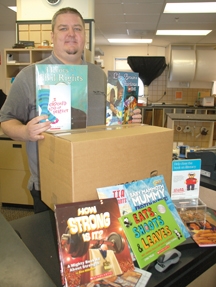Зарим тохиолдолд, Photoshop дээр зургийг боловсруулахдаа объектийн контурын дагуух пикселийн жигшүүртэй "шат" -ыг авах боломжтой болно. Ихэнхдээ энэ нь хүчтэй өсөлт эсвэл жижиг хэмжээтэй элементүүдийг таслахтай холбоотой байдаг.
Энэ заавар нь Photoshop дээр пикселийг арилгах хэд хэдэн аргыг авч үзэх болно.
Пикселийн гөлгөр байдал
Тиймээс, дээр дурьдсанчлан, пикселийг тэгшлэх гурван өөр сонголт байдаг. Эхний тохиолдолд энэ нь нэг сонирхолтой "ухаалаг" функц байх болно, хоёрдугаарт - хэрэгсэл гэж нэрлэгддэг Хуруугурав, дараа нь Өд.
Бид өнгөрсөн үеийн инээдтэй дүр дээр туршилт хийх болно.
Өссөнийхөө дараа бид сургалтын маш сайн эх үүсвэр олж авдаг.

Арга 1: Edge функцийг сайжруулах
Энэ функцийг ашиглахын тулд та эхлээд тэмдэгт сонгох хэрэгтэй. Манай тохиолдолд, энэ төгс төгөлдөр юм Түргэн сонголт.
- Хэрэгслийг ав.

- Мерлинийг сонгоно уу. Тохиромжтой болгохын тулд товчлууруудыг ашиглан томруулж болно CTRL ба +.

- Бид бичээс бүхий товчлуур хайж байна "Ирмэгийг засах" интерфэйсийн дээд хэсэгт.

- Дарсны дараа тохируулгын цонх нээгдэж, та эхлээд тохиромжтой харагдах байдлыг тохируулах хэрэгтэй.

Энэ тохиолдолд үр дүнг цагаан дэвсгэр дээр харах нь илүү тохиромжтой байх болно, ингэснээр бид эцсийн зураг хэрхэн харагдахыг шууд харах боломжтой болно.
- Бид дараах параметрүүдийг тохируулна.
- Радиус ойролцоогоор тэнцүү байх ёстой 1;
- Параметр Гөлгөр - 60 нэгж;
- Эсрэг заалт өсгөх 40 - 50%;
- Ирмэгийг нь хөдөлгө дээр үлдсэн 50 - 60%.
Дээрх утгууд нь зөвхөн тухайн дүрсэнд зориулагдсан болно. Таны тохиолдолд тэд өөр байж болно.

- Цонхны доод хэсэгт, доош унах жагсаалтнаас гарах гаралтыг сонгоно уу маск давхаргатай шинэ давхарга, болон дарна уу За юу?функцийн параметрүүдийг ашиглах.

- Бүх үйлдлийн үр дүн нь ийм гөлгөр байх болно (тодорхой болгохын тулд цагаан дүүргэлт бүхий давхаргыг гараар бий болгосон):

Энэ жишээ нь зургийн ирмэгээс пикселийг арилгахад тохиромжтой, гэхдээ тэдгээр нь үлдсэн хэсэгт үлдсэн байв.
Арга 2: Хурууны хэрэгсэл
Бид өмнө нь олж авсан үр дүнгүүдтэй хамтран ажилладаг.
- Товчлол ашиглан палетт дэх бүх харагдах давхаргын хуулбарыг хий CTRL + ALT + SHIFT + EБайна. Энэ тохиолдолд дээд давхаргыг идэвхжүүлэх шаардлагатай.

- Сонгоорой Хуруу зүүн самбар дээр.

- Бид тохиргоог нь өөрчлөхгүй, хэмжээг нь дөрвөлжин хаалт болгон өөрчилж болно.

- Гэнэтийн хөдөлгөөнгүйгээр болгоомжтойгоор бид сонгосон хэсгийн контурын дагуу явдаг (од). Та зөвхөн объектыг төдийгүй арын өнгийг "сунгаж" болно.

100% масштабаар үр дүн нь маш зохистой харагдаж байна:

Энэ ажлыг тэмдэглэх нь зүйтэй "Хуруу" нэлээд их ачаалалтай, багаж хэрэгсэл нь өөрөө тийм ч нарийвчлалгүй тул арга нь жижиг зургуудад тохиромжтой.
Арга 3: Үзэг
Хэрэгслийн тухай Өд манай сайт дээр сайн сургамж байгаа.
Хичээл: Photoshop дахь үзэг хэрэгсэл - Онол ба практик
Нэмэлт пикселүүдийг зөв зурах хэрэгтэй бол үзэг ашиглана. Үүнийг контурын дагуу, түүний хэсэгт аль алинаар нь хийж болно.
- Идэвхжүүл Өд.

- Бид хичээл уншиж байгаа бөгөөд бид хүссэн зургийнхаа хэсгийг дугуйлна.

- Бид дарна уу Юаний үнэ зураг, хаа сайгүй "Сонголт үүсгэх".

- "Шоргоолжны зам" гарч ирсний дараа шаардлагагүй газрыг "муу" пикселээр устгана уу ТӨЛӨВЛӨГӨӨБайна. Объектыг бүхэлд нь тойрсон тохиолдолд сонголтыг урвуу өөрчлөх шаардлагатай (CTRL + SHIFT + I).

Эдгээр нь Photoshop-т пикселийн шатыг тэгшлэх гурван боломжийн, төвөгтэй арга байсан. Бүх сонголтууд өөр өөр нөхцөл байдалд ашиглагддаг тул оршин тогтнох эрхтэй.